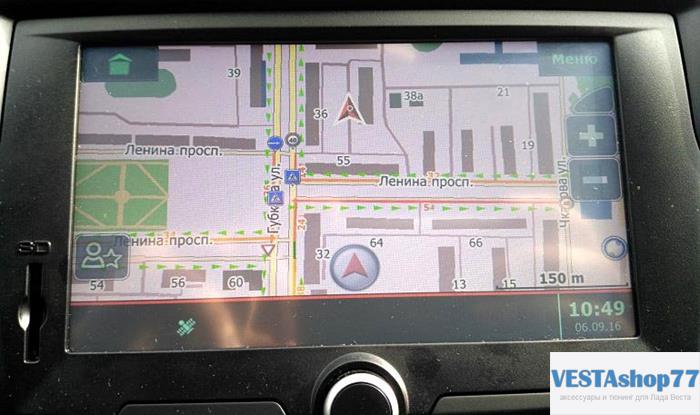- Подготовьте SD карту. Для этого отформатируйте ее в файловую систему FAT 32 (со стандартным размером кластера). Объём карты должен быть не менее чем 4 Гб.
- Скачать с сайта http://probki.net/vaz архив с программным обеспечением.
- Распаковать содержимое архива в коневую папку SD карты.
- Убедиться, что в корне SD карты появилась папка «Update».
- Вставить SD карту с файлами обновления в соответствующий слот мультимедийной системы.
- В главном меню навигационной системы нажать на кнопку «Навигация», процесс обновления должен начаться автоматически.
Внимание!!! Если перед обновлением была запущена навигационная программа, то перед обновлением необходимо завершить работу программы. Для этого в режиме «Навигация» нажмите на кнопку «Меню», затем на кнопку «Выход» и подтвердите выход из навигационной программы, нажатием кнопки «Да». - Внимание!!! Процесс обновления может занять до 30 минут. Необходимо дождаться окончания обновления. По завершению обновления, мультимедийная система автоматически перейдет в режим «Навигация».
08 февраля 2019
Лада.Онлайн
96 675
На мультимедийных системах (ММС) Lada Vesta в качестве навигационного ПО используется СитиГИД. Если обновлять карты по штатной инструкции, то процесс может занять до 30 минут. Однако есть возможно установить карты более простым способом, который для вас может оказаться в разы быстрее и удобней.
Штатное руководство по обновлению карт
Копирование карт вручную
Смысл в том, чтобы скачать карты дял СитиГИД в формате cgnet (например, отсюда) на SD карту, а затем скопировать их в папку SDMMCCityGuideCGMaps на мультимедийную систему Весты.
Порядок действий:
1. Перед обновлением необходимо завершить работу СитиГИДа. Для этого в режиме «Навигация» нажмите на кнопку «Меню», затем на кнопку «Выход» и подтвердите выход из навигационной программы, нажатием кнопки «Да».
2. Вставить SD карту с картами в ММС.
3. Выйти на рабочий стол WinCE
4. Открыть «Мой компьютер» (Пуск->Выполнить->написать «» и нажать «Enter»)
5. Открыть «SDMemory», найти файл с картами, нажать на него до появления меню, выбрать копировать.
6. Вернуться назад (желтая иконка сверху), открыть «SDMMC» затем «CityGuide» затем «CGMaps», нажать до появления меню на пустом месте окна, выбрать вставить. Дождаться завершения копирования.
7. Выйти в штатное меню ММС, нажав первую вкладку в трее.
8. Перезагрузить ММС, удерживая кнопку громкости несколько секунд.
После запуска СитиГИДа новые карты установятся автоматически. Процесс также показан на видео:
Обновление карт при помощи утилиты
Потребуется: Windows версии не ниже Windows 7, версия СитиГИД не ниже 7.9, утилита, скачать с нашего сайта:
Чтобы скачать файлы нужно авторизироваться на сайте
Внимание: утилита находятся на стадии бета-версии.
1. Распакуйте архив и запустите исполняемый файл wince_uploader_vesta.exe, если вы желаете обновить карты для LADA Vesta или wince_uploader_vaz.exe, если обновление необходимо для других моделей LADA.
2. Вставьте любую SD-карту, которую вы уже используете (или будете использовать) для обновления карт.
3. Нажмите кнопку Автоопределение.
4. Отметьте страны, которые вы хотите добавить, снимите отметку со стран, которые хотите удалить, оставьте отметку на странах, которые хотите обновить.
5. Запустите процесс обновления карт на SD-карте и дождитесь его завершения.
6. В случае, если обновлений нет, появится сообщение «Обновлений не найдено».
7. Если процесс завершился с надписью «Завершено, вставьте SD-карту в MMC и запустите обновление», можно выйти из программы, вынуть SD-карту и перейти непосредственно к обновлению карт в автомобиле.
8. После завершения процесса, на SD-карте появится каталог Updates со всеми данными, необходимыми для обновления карт в MMC. Вставьте SD-карту в MMC и запустите обновление карт (2) (опционально, Вы можете удалить все карты перед обновлением (1), если меняли набор карт при использовании утилиты – например, снимали галочку с каких-то стран и регионов).
Напомним, ранее мы рассказывали, как заставить СитиГИД показывать пробки.
Ключевые слова: магнитола лада веста
Поделиться в социальных сетях:
Комментарии
Гости не могут оставлять комментарии в новостях, пожалуйста авторизируйтесь.
Ничего нового в принципе не появилось, просто добавление — уточнение про восстановление Ситигида в случае если он выпал в осадок и перестал запускаться (после обновления, после загрузки новых карт или неважно почему).
Уже довольно долгое время мне периодически пишут про странные ошибки после обновлений Ситигида — начинаются выключения программы, либо она не запускается в принципе и вылетает с ошибкой.
В итоге любознательность поборола лень и пришлось исследовать вопрос. Я перечислю возможные причины, которые мне удалось привязать к ошибкам. Допускаю что у кого-то найдется свой, эксклюзивный случай ))
1. Использование старых CD карт, например 2-4 гига выпущенных уже неизвестно когда и вынутых из фото-видеокамер/смартфонов по причине их странного поведения — это прям табу. Причина понятна — ошибки при записи или чтении с нее могут убить исполняемый файл, или файл карты. Дальше варианты — либо Ситигид выкидывается с ошибкой сразу при старте, либо уже потом, при попытке загрузки карты для работы с ней.
Из примерно тридцати попыток записи обновления на такую карту, один раз мне удалось убить исполняемый файл Ситигида при копировании с нее на ММС. Так что — да, возможно.
2. Следует дождаться полного копирования файлов на карту. И отключать ее из меню — ОтключитьИзвлечь и т.д. а не выдергивать нетерпеливыми ручками из порта. Причина все та же — если что недописалось, то извинити )).
3. Редкая, но тоже существующая проблема. Корни растут из самого начала жизни Ситигида на нашей ММС — в старые времена, когда версии его были тоже старые и работали со старыми версиями карт, которые были по размеру примерно раза в два больше новых (не поленитесь, посмотрите размеры полных архивов, поймете). В ММС примитивно заканчивалась внутренняя память и начинались глюки, не только с Ситигидом. Сейчас проблема неактуальна на мой взгляд, если не стоит никакого другого ПО — типа других навигаторов, улучшений и прочего.
Варианты лечения — либо самостоятельно поковыряться в файлах ММС и удалить лишнее, либо отдать более понимающему человеку если с этим проблема, либо сдаваться на полную перепрошивку ММС в целом. Последний вариант наиболее правильный, если вы поставили какое стороннее ПО на ММС — даже если вы его уже давно удалили.
Забив память ММС мусорными файлами под завязку удалось вызвать эту старую ошибку — Ситигид начинает работать нестабильно, терять GPS и прочее. Так тоже возможно
На всякий случай краткая напоминалка, как попробовать вылечить глюки самостоятельно.
а). Берем оригинальный архив без улучшений, обновляем с него Ситигид с удалением всех карт. Это штатный вариант.
б) Если он не срабатывает (причины — ситигид не доходит до процедуры запуска обновления, а сразу при старте вываливается с ошибкой; не обновляется ПО, а карты обновляются например), то тогда второй вариант — берем оригинальный архив, распаковываем на карту в корень (ну или кому как удобно).
Далее по инструкции выходим на рабочий стол ( лада.онлайн/car-descripti…-rabochiy-stol-wince.html), запускаем через ПУСК-выполнить explorer.exe и предварительно почистив каталог Ситигида на ММС от содержимого, копируем туда содержимое бывшего архива с карты. Сложно? Попросите того кому не сложно.
Обновление — альтменю Ситигида.
скачать оригинальный архив ПО с картами можно на официальном сайте, или же ЗДЕСЬ в каталоге MMC — далее согласно номеру версии и приоритетам — с альтскином или нет.
Возможность использовать Альтернативное меню для Ситигида . Альтменю взято с форума lada-vesta.net у пользователя Mekong.
Изменения в меню: более красивый интрефейс, умеет показывать текущую скорость по ГЛОНАСС — бывает полезно. По ссылке выше: есть папка с видео альтменю — можно посмотреть и подумать — оно вам надо или нет 
В каталоге последней прошивки зайти в папку ALTmenu update — это уже измененная версия с альтскином. Original Update — соотвественно оригинальная версия.
Важно! Версии выкладываются «как есть» БЕЗ карт. Кому нужны карты — можно самостоятельно добавить нужные им карты из каталога maps CGNET, из комплекта поставки обновления или из обновлений Ситигида с целом Место на диске не резиновое, прошу понять.
Карты CGNET в каталоге MMC/maps CGNET соответственно. Там же последнее обновление файла speedcam по РФ, но прошу учесть — в этом каталоге информация обновляется по необходимости для меня, так как изначально я это делаю понятно для себя с соответствующими приоритетами, потом для остальных (эгоизмус детектед, да)
На сей раз следующее изменение:
В разделе Maps CGNET два каталога — Original MAPS и Alternate MAPS.
Первые — из официального дистрибутива, вторые также родные карты Ситигида но скачанные по мере обновления Каждое свое, каждый выбирает что ему по душе )
На самом деле можно сделать все проще, чем инструкция ниже:
1. Развернуть архив на карту или флэшку, зайти на рабочий стол MMC, вызвать explorer.exe и просто поменять файлы в каталоге Ситигида — CDMMCCityGuide — карты, голоса и все все что захотите, но первоначальное обновление на новую версию КРАЙНЕ рекомендую делать штатно. Когда я так переполз на новую версию словил кучу ошибок (непонятно почему, файлы то старые — тогось…)
Для тех кто не хочет, или не может ниже инструкция:
Что для этого нужно: обновление ПО Ситигида (официальное или с альтменю определяйтесь сами), качать либо с сайта ситигида — probki.net/vaz/lada_vesta.html, оттуда же взять инструкцию по обновлению на всякий случай, либо ЗДЕСЬ
Последняя актуальная версия 7.9.7.240
Внутри — последняя версия СитиГида без карт. Однако для тех кому актуальны пробки или хочется чтобы были новые развязкидорогии т.д. карты нужно обновлять до последних версий.
Что нужно еще — собственно последние актуальные версии карт. Скачивать либо с официального сайта (Москва, МО и еще пара карт там недоступна) probki.net/cataloguecountrys.aspx, либо к примеру отсюда — 4pna.com/showthread.php?t=8342 (нужна регистрация), ну или из моего архива прошивок и карт. ВАЖНО! для версий 7.9.* надо качать карты, предназначенные для 8-9 версий Ситигид, cgnet
Качать рекомендую только новые обновленные карты.
Итак, у нас все скачано, есть в наличии SD карта не менее 4 ГБ (скорость чтения с карты тоже имеет значение, поэтому не используйте карточку старую или низкоскоростную — задолбаетесь ждать завершения), комп и Веста :). Еще можно пивовино — во первых если версия Ситигида не обновлялась с покупки, лучше тоже обновить. На круг процесс с полным обновлением занимает до получаса сидения и смотрения на индикатор процесса. ВАЖНО! Не выключать ММС, питание и не перезагружать в процессе обновления Ситигида!
Отдельно про обновление информации о камерах, засадах и т.п.
Идем сюда speedcamonline.ru/ и выбираем нужную базу радарных точек.
Я лично для себя выбираю сейчас вариант Rus, все типы. Раньше брал Strelki
Далее можно выбрать какие нужны точки (камерызасады etc), поставить галочки и скачать нужный файл из этого раздела. SpeedCam для СитиГИД версии 7.7:*NEW*
Если выбраны не все точки то надо выбрать Только отфильтрованное и т.д.
Сохраняем файл SpeedCam.bkm, кладем его в папку CGMAPS на уже готовой SD карте, см. п. 4. Так сразу обновятся и карты, и камеры.
Поехали по пунктам:
1. SD карта форматируется в FAT32.
2. Скачанный каталог Update кладем в корень карты, в нем должна появиться папка Update.
3. в каталог CGMAPS кладем отдельно скачанные новые карты с замещением старых. В этом случае Ситигид будет обновлять все карты (долго), но можно оттуда все удалить и закачать только новые и которые вам нужно обновить (быстро). Если нужно обновить только камеры — в папке CGMAPS оставляем файл SpeedCam.bkm
4. Далее все по инструкции — вставляем карту, запускаем Ситигид. Если он был запущен из него надо выйти.
5. По обстоятельствам — обновляем ПО, обновляем карты. Обязательно после обновления Ситигида и его первого запуска после этого действа — не оставлять его включенным после проверки работоспособности а полностью выгрузить из памяти — Меню, слева на экране ВЫХОД. Только после этого извлекать карту памяти.
6. Удаление карт. Есть информация что при забитом внутреннем хранилище Ситигид начинает глючить. Но: последние версии поддерживают карты меньшего размера, и проблема особо не актуальна
Отдельно стоит рассмотреть архив CityGuide.zip — изменив его содержимое можно заменить голос для уведомлений, автоматически добавить нужные вам настройки уровней громкости, используемых карт и т.д. — тут расписывать не буду, так как человек который в Весте начал использовать навигатор с пробками уже имеет определенные познания в различном прикладном ПО и т.д. А статья в основном для тех кому все в новинку.
Естественно что все делаете на свой страх и риск и за любые возможные проблемы ответственность несете лично Вы. От себя замечу что на более чем (фиг знает сколько их) вестах такие небольшие изменения в конфигах настроек обновления ПО и предустанавливаемых конфигах ПО вместе с изменениями под себя «из коробки» никаких проблем не выявили. Ну почти — проблемы только с обновлением, все работает как работало.
Встроенная навигация ситигид автомобиля Лада Веста в своей обновленной версии имеет, как новые функции, так и несколько исправлений. Своевременное обновление ПО ситигид необходимо для поддержания программного обеспечения навигационной системы в рабочем состоянии. Там часто бывают приятные и удобные дополнения. Конкретно новое в обновлении ситигид на лада веста:
- Обновленный, приятный интерфейс;
- Функция показа скорости автомобиля с помощью ГЛОНАСС;
- Обновлены карты, улучшена маршрутизация и работа с ними;
- Появилась новая функция обнаружения пробок.
Читайте статью до конца и мы откроем для Вас секреты программы ситигид, вы будете уметь делать: обновление навигации в автомобиле Лада Веста, сможете заставить показывать пробки, узнайте плюсы голосовых подсказок позволю, научитесь прокладывать маршрут, заглядывать в историю и другие секреты.
Содержание статьи
- 1 Как включить программу Ситигид навигатор
- 2 Как обновить ситигид на лада веста
- 3 Интерфейс навигатора
- 4 Голосовые подсказки помогут не отвлекаться
- 5 Чек-лист: Как проложить маршрут
- 6 Где посмотреть координаты
- 7 Как скачать и поставить карты — инструкция
- 8 Что такое места интереса
- 9 Как посмотреть историю
Как включить программу Ситигид навигатор
Чтобы включить навигационную систему ситигид для лада веста, используя кнопки управления, перейдите в меню вашей мультимедийки, выберете «навигация». Обратите внимание, что, пока вы не включили зажигание, отображение автомобиля на дисплее может быть неверно.
Как обновить ситигид на лада веста
Инструкция по обновлению навигации для лада веста очень проста.
Итак, для начала подготовьте носитель. Нам нужна SD флешка объёмом не менее 4 ГБ, отформатированная под формат FAT 32.
Открываем официальный сайт производителя ситигид — probki.net, скачиваем новое обновление, для этого надо сначала зарегистрироваться на сайте. Распаковываем файл в корень вашей карты памяти. Там должна появится папка «Update».
Теперь вставляем флешку в разъём на панели, открываем навигатор. Вам будет предложено два действия:
- полное обновление (обновиться ситигид вместе с картами);
- обновить карты (обновятся только карты).
Выбираем первый пункт. Теперь у вас есть 30 минут, пока программа будет обновляться. С этого момента очень нежелательно прерывать процесс, потому что это может вызвать ошибку.
Но обновления одного навигатора недостаточно: следует так же иногда проводить апдейт всего мультимедийного центра.
Обновление программы вовремя позволит вам добраться до пункта назначения без сбоев и с актуальной информацией.
Интерфейс навигатора
В последнем обновлении программы навигации citiguide для лада веста измененный интерфейс приятен по сравнению со старой версией. Стилистическое оформление программы немного изменилось,что повлияло на комфорт работы. Большую часть экрана дисплея занимает карта. Просмотру улиц и маршрута не мешают другие кнопки управления, они компактно расположены по краям экрана. Время/дата, значки показателей работы GPS, Bluetooth и громкости находятся снизу, кнопки управления углом наклона с масштабом — справа. Меню навигации расположено в верхнем правом углу дисплея, а другие настройки функций – в левом нижнем. Чтобы свернуть окно программы, надо нажать на кнопку сверху слева.
Голосовые подсказки помогут не отвлекаться
В дороге необходима повышенная сосредоточенность, но при пользовании навигатором часто возникает потребность отвлекаться на экран. Особенно это актуально для городов с большим трафиком, где секундная невнимательность и взгляд не на дороге могутппонести последствия. Для устранения этой проблемы программа ситигид на лада веста снабжена голосовыми подсказками: голос заранее оповещает вам о поворотах маршрута, когда, что нужно делать. Эта функция делает езду на автомобиле безопаснее и проще, так как водитель не думает о том, как бы не проехать нужный ему поворот, а просто следует указаниям диктора.
Чек-лист: Как проложить маршрут
Проложить маршрут на лада веста можно несколькими способами:
- воспользовавшись поиском;
- вбив адрес пункта назначения назначения;
- ввести координаты нужной вам точки;
- просто выбрав место на карте пальцем;
- выбрать уже проложенный маршрут обратившись к истории;
- выбрать маршрут из избранного.
Как во всех навигаторах, путь прокладывается от точки старта до точки финиша. Также есть функция добавления стоянок и выбора типа пути: оптимального или кратчайшего. Оптимальный учитывает состояние дороги, наличие пробок, скорость езды и другие факторы (их можно настроить, выбрав те, которые вы считаете нужными). Кратчайший путь просто выбирает самый короткий маршрут, как говориться, «напролом». Это поможет в экстренных ситуациях, хотя пробки на дорогах здесь тоже надо учитывать.
Отклонившись от маршрута, навигатор сразу перестраивается под новое направление, выводя вас к месту назначения другими дорогами, но все равно старается придерживаться старого пути, попытавшись вывести вас на него.
Для корректной работы ситигида на лада весте и сохранения достоверности информации о картах и камерах необходимо своевременно обновлять карты.
Где посмотреть координаты
Для того, чтобы проложить маршрут с помощью координат, их надо ввести в программу мультимедийной системы лада веста, но для начала их еще надо узнать. Итак, все просто. Берем телефон, открываем гугл карты, тыкаем пальцем где надо, на нужную точку и удерживаем, пока не появится красный флажок. На экране всплывут координаты указанной вам точки, их и надо показать навигатору. Теперь о том, как это сделать.
В главном меню открываем поиск, потом выбираем раздел «координаты». Видим два поля: широта (N), долгота (E). Традиционно, в ситигид координаты вводятся в виде десятичных дробей. Вводим уже известные нам координаты и нажимаем «поехали». Обратите внимание, что при вводе координат буквы N и E писать необязательно.
Как скачать и поставить карты — инструкция
Скачать папку с картами для навигатора лада Vesta можно, опять же, на официальном сайте ситигид — probki.net. Делается это точно так же, как с обновлением версии всего ситигида, но с некоторыми дополнениями.
Скачанные файлы распаковываете до Update. Далее находим каталог CGMAPS, кидаем туда папку под названием SpeedCam.bkm. Дальше все по схеме: выключаем навигатор (если он был включен), вставляем флешку, включаем навигатор, ждем. Ни в коем случае нельзя прерывать установку. После надо полностью выйти из ММС.
Что такое места интереса
Эта функция будет очень полезна в экстренной ситуации или для любителей автомобильных путешествий. Суть ее в том, что программа отображает на карте всевозможные автозаправки, кафе, достопримечательности, больницы, хостелы и др. Место обнаружения таких точек задается в настройках. Можно вывести их в радиусе километра от своего местонахождения, на финише, заданных стоянках и так далее. Типы мест интереса также можно настроить, выбрав нужные вам.
Как посмотреть историю
Чтобы посмотреть историю ситигид на 2180, выберете «поиск» в меню, затем нажмите «история». Туда заносятся последние 10 маршрутов, вы можете очистить её, нажав «очистить».
Как обновить СитиГИД на Лада Веста и заставить показывать пробки
На Весте штатная мультимедийная система (ММС) с сенсорным экраном имеет встроенную навигацию СитиГИД. В этом навигационном ПО предусмотрена возможность отражения транспортных заторов, состояния дорог и других факторов, влияющих на безопасность и скорость вождения. Но для начала нужно настроить и обновить СитиГИД.
Все вопросы, которые касаются работы навигационной программы СитиГИД следует задавать разработчику на сайте probki.net. Вот страница для обновлений СитиГИД на Lada Vesta, на которой можно найти:
- Руководство по обновлению _x000D_
Чтобы скачать файлы нужно авторизироваться на сайте - Руководство по использованию навигации _x000D_
Чтобы скачать файлы нужно авторизироваться на сайте - Скачать обновленную версию ПО
- Скачать текущую версию ПО
После обновления навигационной программы появляется возможность включить отображение пробок на дороге. Для этого необходимо:
- На телефоне включить мобильный интернет и перевести его в режим работы «точка доступа Wi-Fi».
- Подключаем ММС к телефону. Для этого в настройках СитиГИД в строке «Список доступных сетей» находим свой смартфон и вводим пароль от Wi-Fi. Убедитесь, чтобы тип связи был «Интернет». После этого на главном экране ММС должен загореться индикатор интернета (рис 2, поз 1).
- В настройках СитиГИД нажать «Обновить дорожную обстановку».
Если все сделано правильно, то на карте появятся пробки в виде линий и стрелок разных цветов. Возле каждой линии указывается цифра, которая показывает скорость движения на этом участке дороги. В больших городах информации о дорожной обстановке более полная. А в небольших населеных пунктах она вообще может отсутствовать.
Напомним, есть доработанная версия СитиГИД, которая имеет более удобный интерфейс, понимает камеры и засады. Кроме этого, на ММС Весты есть возможность использовать другую навигационную программу, например, Навител.
Категории товаров, которые вам могут быть интересны на основании статьи «Как обновить СитиГИД на Лада Веста и заставить показывать пробки»:
Записей не найдено.
Товары, из ассортимента Дастершоп77 по теме статьи:
| Изображение | Артикул | Наименование | Производитель | Цена | Наличие | В корзину |
Кратко о чем эта статья: Как обновить СитиГИД на Лада Веста и заставить показывать пробки
Есть что добавить?
Если у Вас есть, что добавить к статье, или Вы хотите поделиться своим опытом на данную тему — пожалуйста, оставьте комментарий.
Если Вы являетесь автором отчета о ремонте, доработке автомобиля Renault или рекомендуете материал для размещения в Копилке знаний — пожалуйста, сообщите нам об этом на е-мейл dustershop77@yandex.ru.
Автомобили Лада Веста оборудованы современной системой навигации СитиГид…
…которая позволяет с легкостью передвигаться в незнакомом городе, прокладывать маршруты и составлять подробный план своей поездки. Это оборудование не только помогает сориентироваться на местности, но и предупреждает водителя о качестве дорожного полотна, внештатных ситуациях и пробках на маршруте следования.
Запуск программы СитиГид
Первое включение приложения не составляет никакой сложности. Программа входит в набор мультимедийной системы Весты и для ее запуска необходимо включить ММС и выбрать опцию «Навигация», используя клавиши управления по бокам экрана. После этого CityGuide включиться автоматически, и стартовая заставка приложения станет активной. Доступ к картам активируется с помощью информационного сообщения. Прежде чем начинать движение, необходимо ознакомится с основными опциями программы СитиГид.
Интерфейс навигационной системы
Интерфейс навигатора приятный и комфортный.
Большую часть сенсорного экрана занимает карта, на которой отображены улицы с названиями, номера трасс и вся необходимая для путешествия информация. Кнопки управления находятся по бокам монитора и не мешают ориентироваться и составлять маршрут. Они расположены следующим образом:
- В нижней части экрана – указатель громкости, сигнала GPS и Bluetooth а также время и дата
- В правой стороне – меню управления масштабом карты и углом ее наклона
- В верхней части находится меню навигации, а также кнопка «свернуть программу»
- Настройки функций приложения можно осуществить при помощи кнопок в нижнем левом углу.
Для того, чтоб водитель не отвлекался во время движения, программой предусмотрены голосовые подсказки, предупреждающие о поворотах или других маневрах и препятствиях на дороге.
В целом меню навигатора отличается простотой и удобством и легко воспринимается на интуитивном уровне.
Обновление СитиГида
Программное обеспечение навигатора нуждается в систематическом обновлении. Поставщик ПО периодически выпускает новые версии приложения, с обновленными данными и актуальной информацией. Скачать свежие версии CityGuide можно из официального источника probki.net. Для обновления навигатора вам понадобится карта SD с объемом не меньше 4 Гб, отформатированная под формат FAT 32.
Алгоритм действий такой:
- Регистрация на официальном сайте производителя.
- Скачивание файла последнего обновления программы.
- Распаковка скачанной информации в коренную папку карты памяти (должна появится папка под названием «Update»).
- Перенос папки с флешки в мультимедийную систему автомобиля (на панели есть специальный разъем для карты памяти)
- После открытия папки ММС необходимо выбрать подпункт «обновить карты», если вы хотите поменять только их, либо «полное обновление» во время которого перезагрузится вся программа вместе с картами.
Обновление программы обычно занимает около получаса. В это время нельзя пользоваться мультимедийной системой, чтобы не прерывать процесс передачи информации.
Несколько способов проложить маршрут
Как и в других системах навигации, маршрут в CityGuide прокладывается из начальной точки в финишную. Он составляется с учетом самого кратчайшего и самого удобного пути, а также позволяет водителю внести собственные коррективы, если ему необходимо по пути заехать на заправку, в магазин или любое другое место.
Проложить маршрут можно одним из следующих способов:
- Впечатав в строку поиска название улицы или населенного пункта;
- Выбрав название стартовой и финишной точки из списка в поиске;
- Указав на сенсорном экране точку нажатием пальца;
- Используя данные истории (если вы раньше уже проделывали этот путь).
Создание маршрута при помощи координат
Один из самых быстрых и точных способов создания маршрута – это использование координат на карте. Координаты – это широта и долгота точки, куда вы планируете отправиться. Определить их можно с помощью приложения Гугл карты в мобильном телефоне. Для этого необходимо всего лишь отметить нужное место красным флажком и посмотреть его координаты.
Зная широту и долготу, необходимо внести эти данные в систему СитиГид, впечатав их в разделе «координаты» в поиске. В строчке N пишем широту, а в поле Е – долготу (сами буквы писать не надо). После этого нажимаем кнопку «Поехали».
Скачивание и установка карт в СитиГиде
Папку с картами можно скачать с того же сайта, что и обновления СитиГида.
- Файлы необходимо распаковать
- Найти в папке Update каталог CGMAPS
- Перенести туда папку под названием SpeedCam.bkm.
- Включить устройство и вставить в него карту памяти.
- Ожидать полной установки ни в коем случае не прерывая процесса.
- Перезагрузить ММС
Оригинальные карты СитиГида устраивают не всех водителей. Часто они могут быть неполными (особенно в отдаленных регионах), устаревшими или не корректно отражать ситуацию на дороге. Самым распространенным альтернативным вариантом является установка OSM (Open Street Maps) карты. Сделать это можно без прошивки ММС.
Этапы установки:
- Скачиваем программу СитиГид. Или обновляем ее на Ладе Веста до версии, поддерживающей карты формата Сgnet
- Скачиваем карты OSM с сайта cgmap-osm.ru (качать нужно карты для СитГид) Распаковываем архив на компьютере.
- В папку CGMAPS, которая находится в Update, переносим OSM карты. Если родные карты не нужны их можно удалить.
- Копируем Update на карту памяти и переносим данные в ММС (навигатор должен быть выключен)
- Включаем приложение и выбираем «Полное обновление». Перед этим нужно вручную стереть все старые карты, если ваша версия старше, чем 7.9.7.238. Если же СитиГид на Ладе Веста новый, нужно просто нажать «Обновление».
Эта простая установка хороша также тем, что ее очень просто удалить без каких-либо следов, чтоб программное обеспечение не утратило гарантию.
Как пользоваться функцией «История» и «Места интереса»?
Функция «История» сохраняет 10 последних проложенных маршрутов. При возникновении необходимости повторить один из них, водитель может обратиться к этому списку и выбрать нужный маршрут. Это значительно экономит время, так как не приходится прокладывать путь каждый раз заново.
«Места интереса» также очень удобная функция. Она позволяет добавить на маршрут следования интересующие вас места. Это могут быть заправки, гостиницы, кафе, различные достопримечательности и природные зоны. Эта опция прекрасно подходит для путешественников, которые хотят сделать свой маршрут максимально комфортным и познавательным.
Отзывы о работе приложения СитиГид на автомобиле Лада Веста
| Положительные | Отрицательные |
| Навигатор очень нравится. Удобный, красивый, понятный. Домики в 3-д отображаются. Живу в Санкт-Петербурге, у меня все пробки отлично видно. И самое главное, голос диктора приятный, а то в других навигаторах такие противные попадаются! | Так и не понял, как сделать, чтоб этот навигатор пробки показывал. Уже несколько раз переустанавливал карты – эффекта ноль. Скачиваю с официального сайта, устанавливаю как положено. Карты есть, пользоваться можно, но пробки в Рязани не подгружаются, а так хотелось, это ведь очень удобно. Может, я что-то не так делаю? |
| У меня автомобиль Лада Веста 2018 года. На нем изначально стоял Сити Гид. Очень удобная и современная штука. Друзья и коллеги увидели, и себе это приложение скачали. Его можно просто в ГуглПлей скачать. | Даже самые новые карты в этом приложении все равно устаревшие. Возле нас два дома построили в 2018 году, а он их до сих пор не показывает, как будто их не существует. |
| Всем доволен, особенно радует режим пробок. Чтоб программа работала хорошо и показывала адекватные данные, нужно периодически обновлять ее. Это бесплатно, просто скачиваешь обновления на официальном сайте и устанавливаешь на свой ММС. Перед обновлением карт нужно обязательно удалить старые, а то работать не будет. | На версии 7.9.7.240 не запускается ситигид на Весте. Вообще приложение удобное, хорошо все видно и интерфейс понятный. Все было нормально, пока не начал скачивать обновления. Теперь не знаю что делать, придется наверное обращаться к специалистам и перепрошивать |
| Для водителя-новичка, как я, очень удобная программа. Подсказывает где следующий порот, и в какой ряд нужно перестроиться. Сначала я немного испугалась этого приложения, так как очень много функций и тяжело разобраться в них. Но потихоньку привыкла и без Ситигида уже практически не обхожусь. | На новой Весте с завода было установлено приложении CityGuide. Не скажу, что оно мне очень нравится. Интерфейс для меня не очень удобный и скорость загрузки медленная. Нужен очень хороший интернет, чтоб программа адекватно работала. А у нас он, к сожалению, не всегда такой. |
Отзывы взяты с сайтов: https://vestaz.ru, https://zelv.ru/auto, https://www.drive2.ru, https://лада.онлайн.
Выводы
- Навигатор Сити Гид, которым оборудованы автомобили Лада Веста, – удобная и функциональная программа. Она помогает без проблем добраться из одной точки в другую по оптимальному маршруту, с учетом обстановки на дорогах и пожеланий водителя.
- Приложение необходимо периодически обновлять.
Делать это нужно для того чтоб иметь актуальную информацию о дорогах и строениях. В каждой новой версии устраняются мелкие неточности и ошибки, а интерфейс становится более понятным и приятным.
- Для тех, кого не устраивает точность и достоверность стандартных карт, существует возможность установки карт стороннего производителя. Но такие манипуляции автоматически снимают гарантию с программного обеспечения Весты.